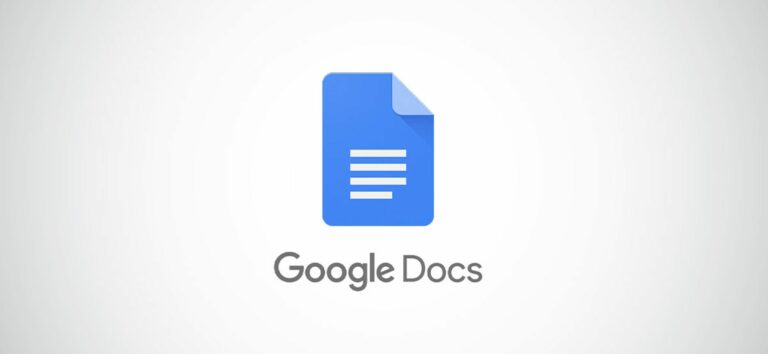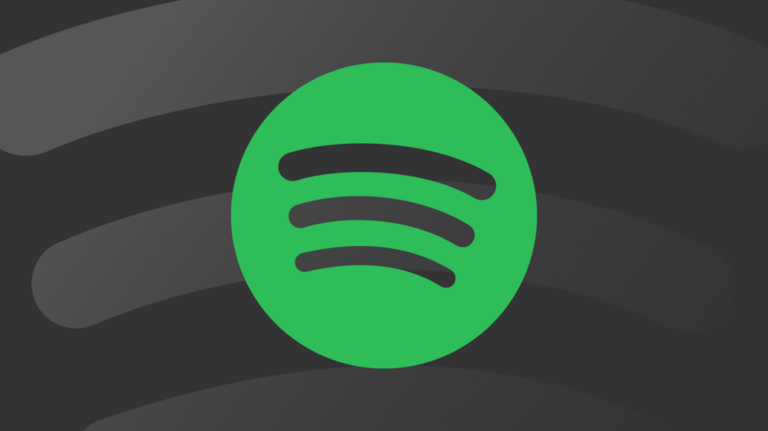Как скрыть или удалить значок корзины в Windows 11, 10 или 7

В Windows всегда есть значок корзины на рабочем столе, но вы можете скрыть его, чтобы уменьшить беспорядок. В каждой версии Windows процесс немного отличается. Мы бы хотели, чтобы вы могли просто щелкнуть правой кнопкой мыши по корзине и выбрать «Удалить» в Windows 11, как в Windows Vista.
Как удалить значок корзины в Windows 11
Значок корзины легко удалить с рабочего стола в Windows 11, но для поиска нужной опции потребуется несколько щелчков мышью.
Программы для Windows, мобильные приложения, игры - ВСЁ БЕСПЛАТНО, в нашем закрытом телеграмм канале - Подписывайтесь:)
Чтобы найти его, откройте приложение «Настройки» (вы можете нажать Windows + i, чтобы быстро открыть его), а затем перейдите к «Персонализация»> «Темы».
Вы также можете щелкнуть правой кнопкой мыши рабочий стол Windows 11, выбрать «Персонализация», а затем щелкнуть «Темы» в появившемся окне.

В настройках тем нажмите «Настройки значков рабочего стола».
![]()
в В появившемся окне «Настройки значка рабочего стола» снимите флажок «Корзина» и нажмите «ОК».

Значок корзины исчезнет с рабочего стола.
Как скрыть значок корзины в Windows 10
По сравнению с Windows 7, Windows 10 делает избавление от этой корзины намного более запутанным для обычного пользователя – фактически, Microsoft полностью изменила расположение экрана настроек значков рабочего стола. Мы покажем вам, где его найти.
Сначала щелкните рабочий стол правой кнопкой мыши и выберите «Персонализировать».

Когда появится окно настроек персонализации, выберите «Темы» на левой боковой панели. Затем нажмите «Настройки значка рабочего стола» в разделе «Связанные настройки».

Чтобы скрыть значок корзины, снимите флажок «Корзина» и нажмите «Применить» в нижней части окна «Параметры значка рабочего стола».

В качестве альтернативы вы можете просто скройте все значки рабочего стола, щелкнув рабочий стол правой кнопкой мыши и выбрав «Просмотр»> «Показать значки рабочего стола».

Как избавиться от корзины в Windows 7 или Windows 8
Если вы используете Windows 7 или Windows 8, вы можете сделать это из Панели управления.
Чтобы найти эту опцию, щелкните правой кнопкой мыши на рабочем столе, выберите «Персонализировать», а затем нажмите «Настройки значка рабочего стола» на левой боковой панели.

Снимите флажок «Корзина» и нажмите «ОК», чтобы сохранить изменения.

Обратите внимание, что вы также можете настроить это в настройках значков на рабочем столе в разделе «Персонализация».
Как удалить значок корзины в Windows Vista
В Windows Vista это очень просто. Просто щелкните правой кнопкой мыши значок «Корзина» на рабочем столе и выберите в меню «Удалить». Это все, что вам нужно сделать.

Если вы удалили или потеряли системные значки на рабочем столе, вы можете легко их восстановить.
Программы для Windows, мобильные приложения, игры - ВСЁ БЕСПЛАТНО, в нашем закрытом телеграмм канале - Подписывайтесь:)